Microsoft Teamsi koosolekutel etteteatamise automatiseerimine
Teamsi koosolekutel hoiavad tehtemärkmetega loodud märkmed teie koosolekuid organiseerituna ja tõhusamalt, põhinedes automaatsel etteteatamisel koosoleku ajal toimuval arutelul, mida kõik saavad redigeerida ja lisada, ning järeltegevused ja toimingud, mida igaüks näeb.
Märkused:
-
Teamsis on TEI-genereeritud märkmed saadaval avaliku eelvaateprogrammi osana ja neid võidakse enne avalikult avaldamist täiendavalt muuta. Sellele ja muudele eelseisvatele funktsioonidele juurdepääsemiseks aktiveerige Teamsi avalik eelvaade.
-
Ainult Microsoft 365 Copilot litsentsitud kasutajad saavad tei-genereeritud märkmeid koosolekule lisada või neid koosoleku ajal käivitada. Kuid kõik koosolekul osalejad (v.a välised osalejad) näevad märkmetes kõiki reaalajas värskendusi.
AI-genereeritud märkmete lisamine koosolekukutsele
-
Ava Teamsi vasakus servas Kalender.
-
Valige Uus koosolek.
-
Lülitage sisse

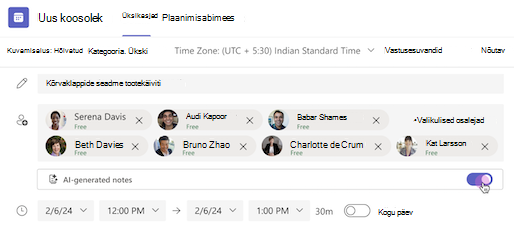
Kui tehtemärkmete genereerimine on sisse lülitatud, transkribeeritakse teie koosolek automaatselt.
Märkus.: Tehtemärkmeid saab lisada ainult kavandatud koosolekutele ja neid ei saa lisada kanalikoosolekutele, kiirkoosolekutele ega Teamsi kõnedele.
Tehtemärkmete lisamine koosoleku ajal
-
Valige koosoleku juhtelementidest

-
Valige

-
Lülitage sisse AI-genereeritud märkmete kõrval olev tumblerlüliti.
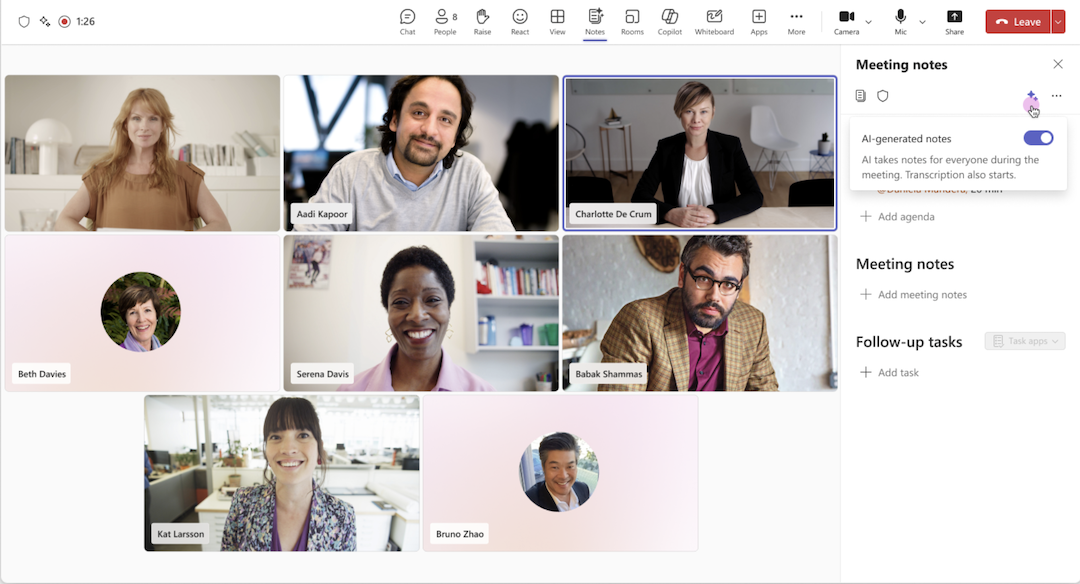
Koosoleku juhtelementide ikoon Märkmed muutub 
Märkus.: Mobiilse koosoleku osalejad näevad reaalajas märkmete genereerimist, kuid koosoleku ajal saavad tehtemärkmeid sisse või välja lülitada ainult veebis/töölaual olevad osalejad.
Tehtemärkmete väljalülitamine koosoleku ajal
-
Valige koosoleku juhtelementidest

-
Valige

-
Lülitage tei-genereeritud märkmete lüliti välja.
Tehtemärkmete genereerimise väljalülitamine lõpetab automaatse märkmete kuvamise, kuid ei eemalda juba tehtud märkmeid.
Tehtemärkmete vaatamine pärast koosolekut
AI-genereeritud märkmetele pääseb pärast koosoleku lõppu juurde koosoleku tagasikutsumise kaudu.
-
Avage Teamsi vasakus servas Vestlus.
-
Valige koosolekuvestlus, kus lülitasite sisse tei-genereeritud märkmed.
-
Vali koosolekuvestluse ülaservas Kokkuvõte. Samuti saad avada koosolekuvestluse ja valida koosoleku pisipildilt käsu Kuva kokkuvõte.
-
Valige

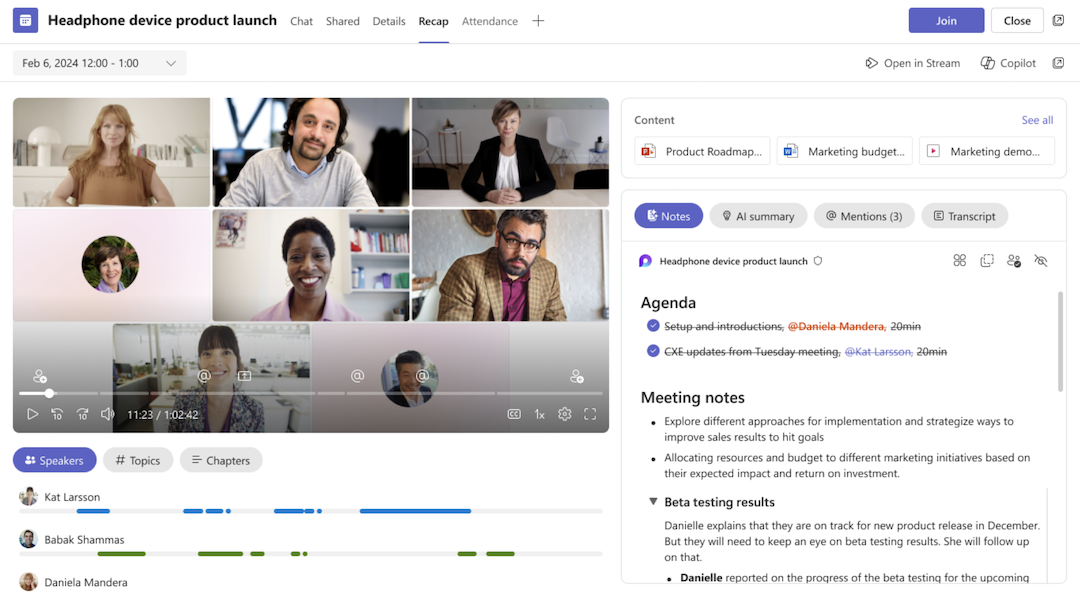
Tehisintellekti loodud koosolekumärkmeid talletatakse Microsoft Loop lehel ja iga koosolekul osaleja saab redigeerida Loop lehte enne koosolekut, selle ajal või pärast koosolekut ning redigeerida tehisintellekti loodud märkmeid nii koosoleku ajal kui ka pärast seda. Lisaks vahekaardi Märkmed reaalajas tehtemärgiga loodud märkmetele sisaldab vahekaart Tehtemärgi kokkuvõte ka pärast koosolekut loodud täis transkriptsiooni kokkuvõtet.










